Цей плагін дозволяє обслуговувати кілька доменів і веб-сайтів переднього кінця з єдиною установкою WordPress.
Безкоштовна пробна версія Спільний доступ до вмісту ВуКомерс Як перевірити? Налаштування
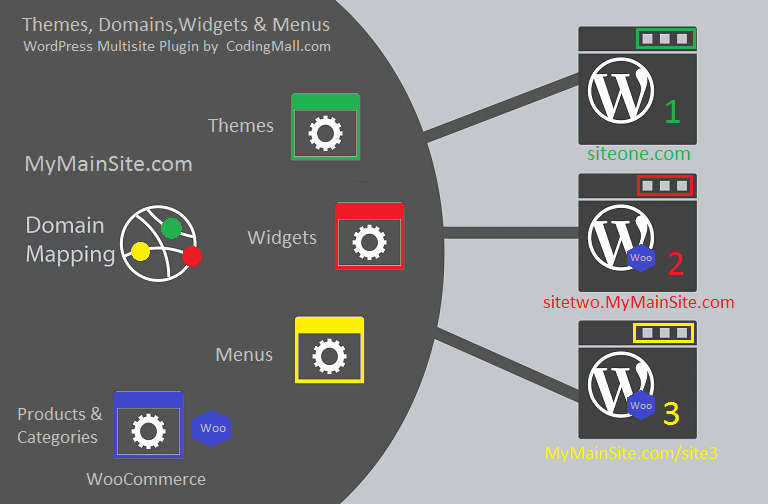
Ви хочете створити нову мережу мультисайтів WordPress? Але відчуваєте, що важко дізнатися складні багатосайтові деталі? Чому б не перевірити наш простий плагін, щоб зробити це в дуже простий спосіб.
Плагін WordPress для запуску декількох веб-сайтів з простої установки WordPress. Легко створюйте мультисайтну, багатодоменну, багатопродовольчу мережу веб-сайтів WordPress. Знання програмування не потрібні. Немає необхідності редагувати PHP-файли. Немає необхідності вивчати складності рідної мультисайтної мережі WordPress. Просто встановіть WordPress просто і WooCommerce, якщо це необхідно. Як ви робите для будь-якого нового веб-сайту.
Мультисайтові функції нашого плагіна
- Просте створення налаштування мультисайту WordPress.
- Можливість додати деякі сайти з WooCommerce також в ту ж мережу multisite. Можлива комбінація таких сайтів, як блоги та електронна комерція.
- Простий обмін повідомленнями та сторінками між веб-сайтами, які можуть бути на різних доменах, субдоменах або підпапках.
- Інша тема для кожного веб-сайту можлива, але ви також можете мати однакову тему для декількох веб-сайтів. Обидва можливі.
- Обмін віджетами між веб-сайтами.
- Різні меню на кожному веб-сайті, але ви також можете поділитися ними теж.
- Все вище з простою установкою WordPress. Вам не потрібно вчитися, вмикати або використовувати власну функцію багатосайтної мережі WordPress. Наш плагін не потребує.
- Попросіть повністю робочу копію зараз, щоб спробувати на своєму власному сайті. Просто напишіть нам за адресою support@codingmall.com.
Приклад налаштування мультисайту WordPress
Припустимо, що ви встановили WordPress на my-multisite.com. Звичайно, ви можете отримати доступ до нього в цьому домені. Ви також можете мати такі параметри:
Примітка: У всіх наступних трьох варіантах, ви можете мати іншу тему, різні налаштування, різний вміст, різні сторінки та різні віджети на кожному суб-сайті. Ви будете робити ці налаштування в наших налаштуваннях плагіна декількох сайтів в Адміністратора WordPress для кожного домену, субдомену або вкладеної папки.

1) Мультисайт з окремими доменами
Просто наведіть всі домени на ваш основний домен, тобто my-multisite-network.com. Це називається внесення псевдонімів до основного домену або додавання цих доменів як доменів аддону до основного домену.
Наприклад, у вас може бути наступне:
my-multisite.net
my-multisite-more.com
my-woocommerce.co.uk
Можливо, знадобиться вказати запис типу DNS A кожного домену на той самий IP-адресу сервера, на якому розміщено my-multisite-network.com. На сервері Apache це можна зробити за допомогою ServerAlias. Наприклад, у файлі конфігурації домену на apache можна додати цей рядок після директиви Ім'я сервера для кожного псевдоніма домену:
Ім'я_сервера моя багатосайтова мережа.com
ServerAlias my-multisite.net
ServerAlias my-multisite-more.com
ServerAlias my-woocommerce.co.uk
Це також можна зробити за допомогою cPanel і Plesk. Ви можете Google як "Як додати псевдоніми домену в cPanel " для отримання додаткової інформації або попросити нас про безкоштовну допомогу в цьому відношенні. Дайте нам по електронній пошті, і ми будемо раді допомогти.
SSL сертифікати для декількох доменів в мережі WordPress мультисайт
Сертифікати SSL можна обробляти кількома способами для різних доменів у вашій мережі. Якщо ви використовуєте псевдоніми сервера, як зазначено вище, ви можете використовувати багатодоменний сертифікат SSL для всіх ваших доменів. Якщо у вас вже є окремі сертифікати SSL для ваших багатосайтних доменів, можливо, вам доведеться розмістити всі сайти на одному сервері, але розмістити кожен домен окремо. Потім наведіть кожен домен на той самий каталог, де розміщено ваш веб-сайт WordPress. Просто, щоб нагадати вам, з нашим плагіном всі ваші домени будуть оброблятися тільки одним WordPress і, за бажанням, установкою WooCommerce.
Після успішного цього інші домени відображатимуть той самий вміст, що й my-multisite-network.com.
Наприклад, якщо ви переглядаєте my-multisite.net, ви побачите той самий вміст, який відображається в my-multisite-network.com але панель браузера залишатиметься my-multisite.net. Це не повинно бути зроблено через переадресацією домену за скажімо. Деякі хостингові панелі використовують пересилання доменів у вигляді кадрів і для відображення цільового вмісту домену в кадрі. Пересилання домену не є правильним способом вказати на головний веб-сайт мультисайту.
У такому випадку домен вкладеного сайту настроєно належним чином.
Тепер вам потрібно зробити подальше налаштування в нашому плагіні Multisite для конфігурації WordPress.
2) Використання субдоменів на мультисайті, багатовендорові сайти
Наприклад, у блозі може відображатися вміст про автомобілі за номером cars.demo-multisite.com і так само можуть бути інші піддомени, такі як такі;
mobiles.demo-multisite.com
garments.demo-multisite.com
тощо.
Або з субдоменами WooCommerce можна використовувати для категорій продуктів в одному стилі. Також можна використовувати субдомени для кожного веб-сайту постачальника як;
abcshop.demo-multisite.de
johndoe.demo-multisite.de
vendor.demo-multisite.de
Для налаштування піддоменів, знову ж таки, вам просто потрібно вказати кожен субдомен на ту саму папку, де my-multisite-network.com веб-сайт WordPress існує на вашому сервері. Решта налаштувань буде виконана з нашого плагіна multisite.
3) Налаштування мультисайту підпапки
Ви можете мати вкладені сайти також у вкладених папках. Перегляньте приклади, наведені нижче:
моя мультисайт-мережа.com/site01/
my-multisite-network.com/cars/
my-multisite-network.com/electronics/
тощо.
Аналогічним чином, вкладені папки можуть бути використані для представлення кожного постачальника магазину в WooCommerce багатопро постачальника установки. Наприклад;
моя мультисайт-мережа.com/abc-online-shop/
my-multisite-network.com/demo-incorporated/
my-multisite-networkcom/johndoe/
У вас є багато варіантів, і наш плагін мультисайту може надати вам спосіб зробити це за допомогою WordPress та WooCommerce.
Інструкції з налаштування мультисайту
- Завантажити файл пакету плагінів та встановити через адміністратора WordPress.
Це проста звичайна установка, як і будь-який інший плагін. Далі потрібно отримати файл ліцензії;
- Перейдіть до параметрів >> EV Multistore >> конфігурації
Там ви побачите діалогове вікно ліцензії з проханням завантажити файл ліцензії. Якщо ви використовуєте його як ознайомлюва, просто натисніть на посилання "Отримати пробну ліцензію". Це завантажить файл ліцензії. Збережіть цей файл на локальному комп'ютері, а потім натисніть кнопку завантаження файлів у діалоговому вікні ліцензії, щоб завантажити цей файл на ваш сайт WordPress.
Після завантаження ваш плагін ліцензований, і ви побачите екран конфігурації. Якщо діалогове вікно ліцензії не зникло, і ви продовжуєте бачити його, не соромтеся просити нас про безкоштовну підтримку.
Якщо ви купили плагін WordPress Multisite з нашого сайту, використовуйте логін і пароль, які ми надіслали вам по електронній пошті і увійти на наш сайт. Потім натисніть посилання "Отримати повну ліцензію", щоб отримати повний файл ліцензії.
£1209 - Buy Now - Only £1199 £1199
Настроювання мережі мультисайту
На екрані конфігурації з'ясувати такі поля:
Mainsite домен
Це заповнюється автоматично і показує ваше основне доменне ім'я сайту. Наприклад, якщо його інстальовано на my-multisite-network.com, це поле має автоматично показувати my-multisite-network.com. Якщо ім'я домену заповнено неправильно, його можна виправити вручну. Не включайте www.
Не записувати http:// або https:// імені домену. Просто доменного імені достатньо.

Показати все на головному сайті?
Виберіть ТАК, якщо ви хочете показати всі повідомлення, сторінки, віджети та WooCommerce на вашому основному сайті. Але якщо ви хочете показати тільки вибрані повідомлення, сторінки та продукти і т.д. на головному сайті ви повинні вибрати НІ тут.
Режим налагодження?
Він повинен бути встановлений на НІ. Цей параметр для налагодження доступний лише за необхідності.
Додавання сайтів до мережі мультисайту
Наступним кроком буде створення вкладених сайтів. Як зазначено вище, якщо ви встановили плагін на my-multisite-network.com, і ви хочете показати деякий вміст на my-multisite-network.com і деякий інший вміст на my-multisite.net, вам потрібно створити підсайт для my-multisite.net в налаштуваннях плагіна мультисайту. Для цього клацніть посилання "Додати новий вкладений сайт".

* Пам'ятайте ще раз, що WordPress встановлений тільки на my-multisite-network.com в цьому випадку і WP-адміністратора доступний через my-multisite-network.com/wp-admin/
Після натискання посилання "Додати новий підсайт", ви побачите форму з наступними полями:
Ім'я сайту або домен
Тут ви напишете домен підсайту. Наприклад, my-multisite.net (як згадувалося вище) або my-woocommerce.co.uk або cars.my-multisite.com або blog.my-multisite.com і т.д. Просто введіть "cars", якщо ви хочете використовувати ваш підсайт my-multisite.com/cars. Це підпапка для настроювання підсайтів.
Деякі Опис
Тут ви можете написати будь-який опис. Це не показано ніде в передній частині. Так само, як примітка для вас.
Опубліковано
Це має бути "YES", якщо активний вкладений сайт. Якщо ви хочете зробити його недоступним, просто розморозити його. Це поле корисно, якщо ви використовуєте наш плагін, щоб зробити багато постачальників торговий центр тип веб-сайту. Ви можете вимкнути сайти постачальників, використовуючи це поле, якщо вони не сплачують абонентську плату. Це добре для типового веб-сайту мульти постачальника WooCommerce, а також однаково добре для багато авторів блогу, де кожен автор є власником свого власного веб-сайту.
Seq#
Це лише для порядку сортування вкладених записів сайту.
Список вкладених сайтів показує всі створені підсайти. У кожному рядку відображається кнопка "Редагувати" та "Видалити", щоб змінити або видалити запис вкладеного сайту.
Мультисайтний спільний доступ до вмісту
Перейдіть до повідомлень >> всі повідомлення. На цьому екрані ви бачите підсайти багато вибрати список зверху. Це додається нашим плагіном декількох сайтів на екрані повідомлень і сторінок. Спочатку виберіть вкладені сайти з цього списку. Натисніть клавішу Ctrl, щоб вибрати кілька сайтів. Потім виберіть окремі повідомлення або сторінку зі списку нижче. Потім натисніть кнопку "Виділити".
Тепер, якщо ви перейдіть my-multisite-network.com передній кінець, ви побачите повідомлення або сторінки, які ви виділили для цього домену. Тоді ви можете побачити my-multisite.net передній частині. Він показує посади, які ви виділили йому. Процедура однакова для будь-якого підсайту.
Побачити? Як легко ви можете відокремити або поділитися вмістом на різних веб-сайтах мультисайту лише з єдиною, легкою установкою WordPress.


Параметри мультисайту для кожного домену
Ви можете зберегти параметри однаковими або зробити їх різними для кожного підсайту або магазину постачальників WooCommerce у налаштуваннях мультисайту. Якщо ви використовуєте різні домени у вашій мережі мультисайту, вам потрібно змінити налаштування WordPress.


Параметри багатосайту за допомогою одного посилання
Ви можете мати різні стилі permalink для публікацій і сторінок WordPress, а також для категорій і продуктів WooCommerce. Просто виберіть потрібний підсів з розкривного списку, зробіть необхідні налаштування та збережіть.
Теми мультисайту
Припустимо, ви хочете використовувати кілька веб-сайтів переднього кінця з одного WordPress, і ви використовуєте окремий домен для представлення кожного веб-сайту. Швидше за все, ви хочете використовувати іншу тему для кожного домену, і ця функція доступна в нашому плагіні з коробки. Просто виберіть домен зі спадного списку та виберіть потрібну тему. Хіба це не чудово для вашого багатосайту сайту WordPress? Або ваші багатодоменні веб-сайти покупок WooCommerce?

Розподіл віджетів мультисайту
Ця функція дозволяє показувати різні віджети в різних магазинах, підсайтах, доменах або субдоменах. Це дає вам справжню досвід WordPress MU лише з одним встановленням WordPress та WooCommerce. Віджети також можуть бути спільними між деякими сайтами. Наприклад, ви можете показати віджет календаря для demo-multisite-blog.com та demo-multivendor-shop.com, але показувати віджет Архіви лише demo-multivendor-woocommerce.com.
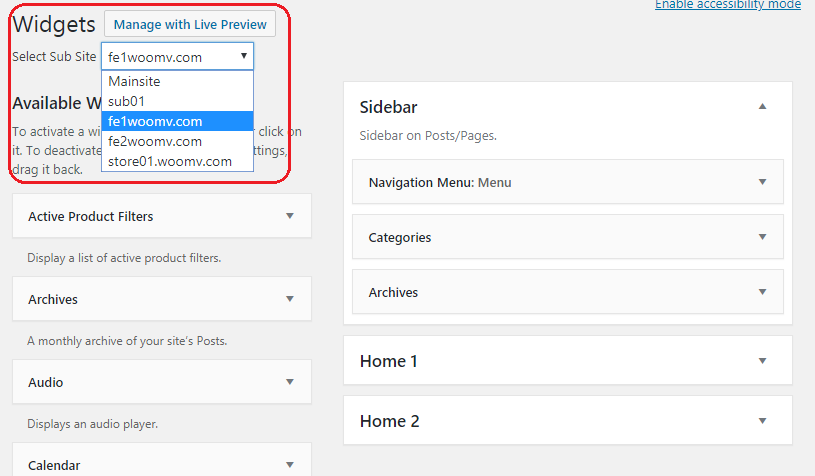
Параметри меню мультисайту
Як ви знаєте, ви можете зробити кілька меню на установці WordPress. За допомогою нашого плагіна мультисайту ви можете призначити кожен пункт меню одному або кількох підсайтам.
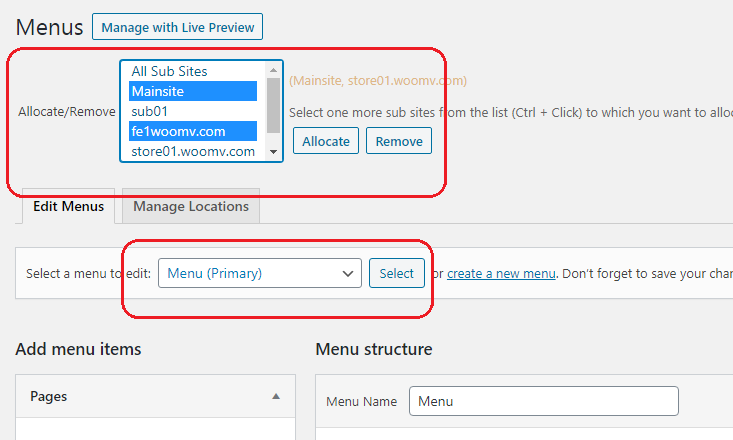
Розташування меню мультисайту
Для кожного окремого підсіву домену або вкладеної папки можна вибрати інше розташування для будь-якого меню вибраної теми.

Багатоповерхова компанія WooCommerce
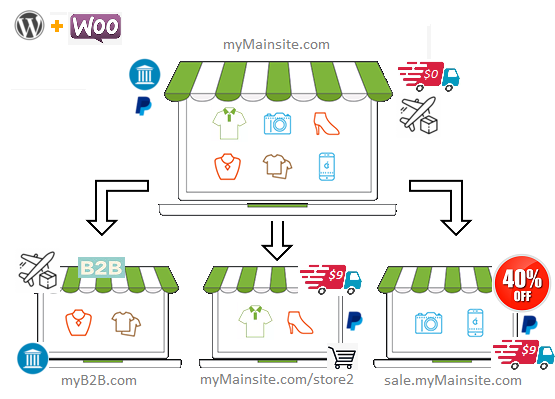
За допомогою нашого плагіна ви можете запускати кілька доменів для себе або для різних постачальників. Не обов'язково мати торгові сайти тільки в налаштуваннях. Кілька сайтів можуть мати WooCommerce, але інші веб-сайти можуть мати інший вміст WordPress. Веб-сайти WooCommerce, безсумнівно, можуть обмінюватися продуктами та категоріями продуктів, якщо це потрібно.
Приклад налаштування багатоповерхового мультистоорі WooCommerce
Розглянемо випадок використання, показаний на зображенні вище. Основний сайт продає всі продукти в той час як домен B2B продає тільки деякі продукти деяких категорій. Сховище2, яке буде показано у підтеці, а також деякі інші категорії, які йому виділяються. Сайт, який продає товари зі знижкою, розміщений на субдомені. Аналогічним чином основний сайт забезпечує доставку air з регулярною доставкою. Регулярна доставка безкоштовна на головному сайті, але вимагає грошей на інших сайтах, крім B2B. У B2B єдиним варіантом є доставка air. У способах платежів PayPal в кожному магазині, крім B2B. Опція «Банківський дріт» доступна на головному майданчику та в магазині B2B.
WooCommerce мультистор, багатовендор - Відомості про налаштування
Ви можете мати різні параметри для кожного магазину постачальника. Усі параметри можна настроїти для кожного магазину. Дивіться наступне зображення. Спочатку вибрати домен або підсайту з розкривного списку мультисайту. Потім ви можете змінити налаштування на кожній вкладці. Усі параметри, доступні на вкладках "Загальні", "Продукти", "Доставка", "Платежі", "Обліковий запис і конфіденційність", "Електронна пошта" та "Додатково", можна встановити по-різному для кожного домену, доданого в багатосайтну мережу WooCommerce.
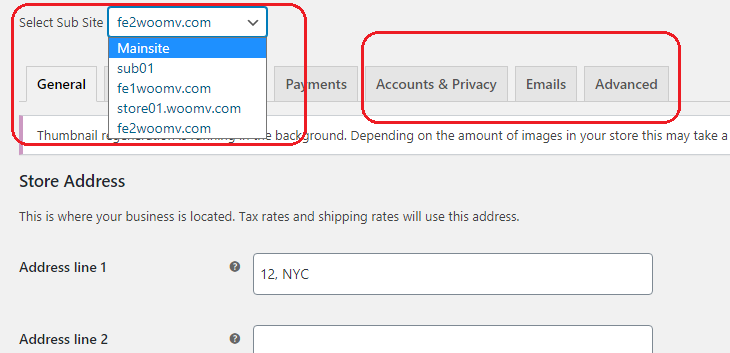
Ви можете мати іншу фізичну адресу магазину для деяких сайтів. Магазини в різних доменах можуть мати різні місця продажу, доставки та клієнтів. Податкові параметри, параметри купона та параметри грошової одиниці, доступні в "Загальна вкладка", можуть бути різними для кожного сайту магазину/постачальника.
Параметри сторінки "Магазин", одиниць вимірювання, відгуків і оцінок продуктів можна змінити на вкладці "Товари" для кожного з ваших багатоповерхових мережних сайтів.
Ви можете мати різні зони доставки, варіанти доставки та класи доставки кожного магазину WooCommerce, створеного за допомогою нашого плагіна multisite. Аналогічним чином, різні способи оплати можуть бути обрані для кожного магазину. Зміна настройок облікових записів і конфіденційності особливо важлива у випадку, якщо у вас є різні магазини в різних доменах і, можливо, обслуговують різні країни.
Параметри та параметри WooCommerce "Email" на вкладці "Додатково", також можна визначити по-різному для кожного домену, магазину або веб-сайту постачальника. Всі ці функції доступні лише з одним веб-сайтом WordPress з WooCommerce та нашим плагіном Мультисайт.
Розміщення багатосайту WooCommerce
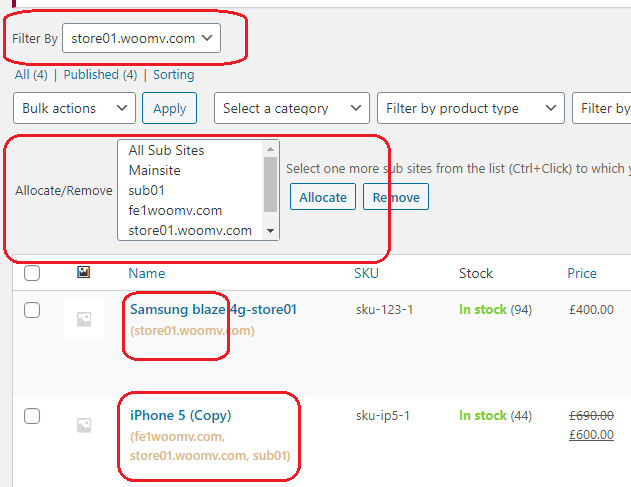
Багатосайтові обмін продуктами WooCommerce супер легко з цим плагіном WordPress. Немає необхідності змінювати файл .htaccess і не потрібно вивчати складні директиви .htaccess. Як ви знаєте, ви можете створювати продукти в WooCommerce задній кінець. Після створення ви можете просто опублікувати будь-який продукт на потрібних сайтах всього за кілька кліків у налаштуваннях мультисайту. Немає необхідності налаштувати складну синхронізацію продукту. Це все живий і онлайн WooCommerce обмін продуктами.
Наприклад, можна відобразити електронні продукти з відповідним пов'язаним вмістом і пов'язаною темою в electro-multisite.com та офісних канцелярські товари в demo-multisite-officeworks.co.uk.
Розміщення багатоповерхових номерів WooCommerce
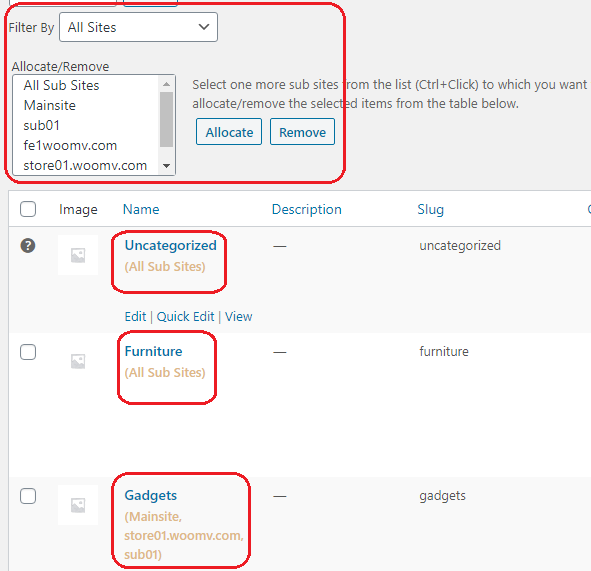
Кожна категорія продуктів WooCommerce також може бути виділена одному або одній з ваших під-магазинів. У деяких налаштуваннях адміністратори сайту хочуть показати всі категорії на всіх підсайтах або всіх сайтах постачальників, але в деяких випадках адміністратори хочуть показати різні категорії woocommerce для різних доменів або субдоменів. Обидва варіанти доступні в нашому плагіні.
Це може дати вам краще SEO рейтингу, а також більш високі продажі через пов'язані теми, зміст, продукти та віджети.
Сумісність з WP Все Експорт та імпорт Плагін
Експорт та імпорт повідомлень, сторінок, продуктів і категорій товарів сумісний з WP All додаток експорту та імпорту.
Сумісний елемент
Наш плагін також сумісний з Elementor Конструктор веб-сайтів для WordPress. Можна створювати та переглядати сторінки в кількох доменах підсайту.
£1209 - Buy Now - Only £1199 £1199
Використовуйте кейси для нашого плагіна Multisite
Там можуть бути різні випадки використання, в яких наш плагін мультисайту може надати вам простий спосіб досягти бажаної багатосайтної мережі WordPress декількох передніх кінцевих веб-сайтів. Не соромтеся задавати свої запитання або обговорювати свої думки. Ми хотіли б почути вас і зробимо все можливе, щоб забезпечити вам найкраще рішення в залежності від вашого випадку використання.
Перетворення одного WordPress на мультисайт
Наш плагін мультисайту однаково хороший для нових багатосайтних доменів, а також існуючих веб-сайтів. Припустимо, у вас є блог про домашню електроніку, і тепер ви хочете запустити новий домен з WordPress і WooCommerce, щоб продати деякі електронні елементи для домашнього використання. Одним з рішень є створення абсолютно нового веб-сайту та оплата окремого хостингу. Це може збільшити ваші зусилля і необхідний час теж, тому що тепер вам потрібно підтримувати два окремих веб-сайтів. Інший недолік полягає в тому, що ви не можете просто поділитися будь-якими віджетами або повідомленнями на новий веб-сайт з існуючого блогу.
Якщо ви використовуєте наш плагін в цьому випадку, вам просто потрібно встановити WooCommerce на той же веб-сайт, але ви можете показати їх тільки на новому домені. Звичайно, ви можете поділитися будь-якими публікаціями, сторінками та віджетами між обома веб-сайтами з кількома простими кроками. Для обох веб-сайтів також можна вибрати різні теми.
Хостинг наш плагін WordPress мультисайт
Процедура налаштування псевдонімів доменів або доменів аддону залежить від вашого типу хостингу, але, безумовно, це може бути легко зроблено майже на всіх типах хостингу. Будь то віртуальний хостинг, VPS або виділений сервер, ви можете створити свою наступну мережу WordPress Multisite за допомогою нашого плагіна.
If your hosting company is providing cPanel or Plesk, you can find the option of setting add-on domains in your hosting control panel. Most shared hosts provide cPanel or Plesk control panel. If you have shell access and no control panel, you can do that from the command line too. The process of setting domain aliases can be a little different on different web servers. All known web servers like Apache, NGINX, lighttpd, OpenLiteSpeed etc. support addon domains. You can contact your host for more details.
Зв'яжіться з нами support@codingmall.com щоб отримати повністю функціональну пробну версію або будь-яку допомогу.
£1209 - Buy Now - Only £1199 £1199
Відмова від відповідальності: Усі доменні імена, які використовуються тут, є лише для прикладу, і якщо вони існують, є власністю відповідних зареєстрованих власників.
